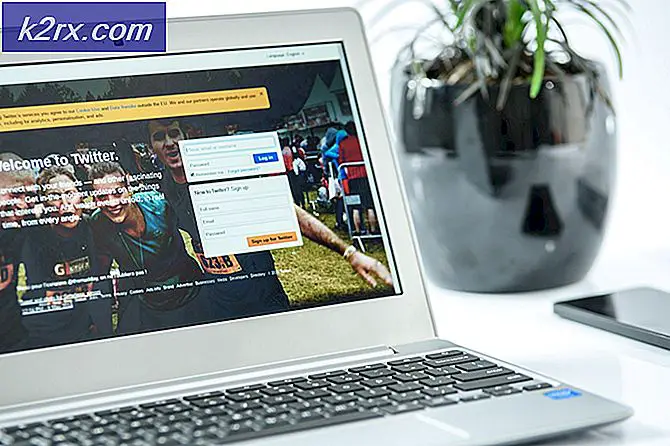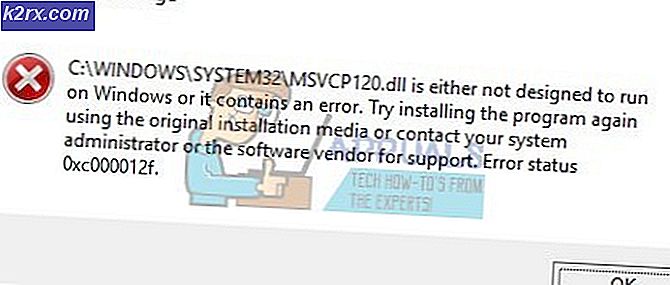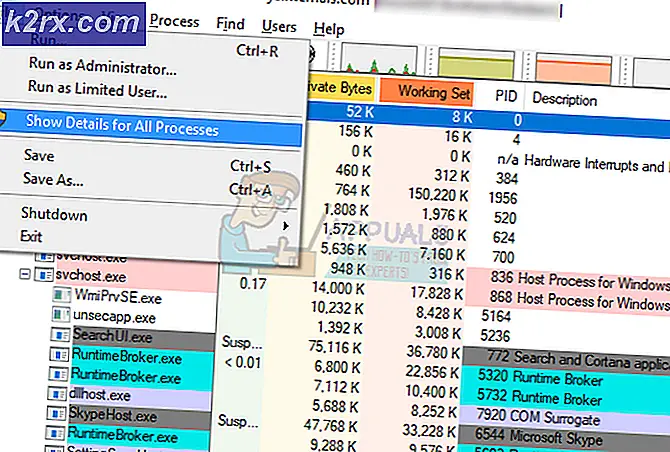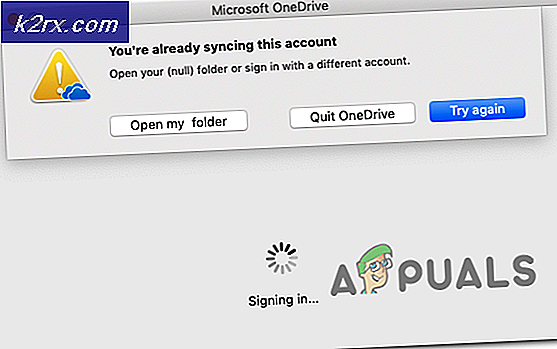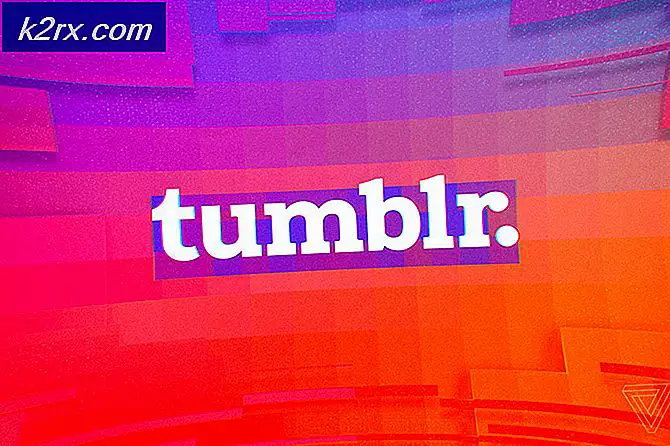Làm thế nào để loại bỏ cuộn xung quanh phần mềm quảng cáo
malwarThe virus là một mối đe dọa lớn cho phần mềm trong thế giới hiện đại và các chương trình chống virus bằng cách nào đó không thể đối phó với tất cả chúng. Có hàng ngàn loại virus và phần mềm độc hại tấn công những người dùng trên internet là những người nghiệp dư và tải xuống rất nhiều tệp qua internet. Roll Around là một trong những chương trình ám ảnh nhất làm xáo trộn trải nghiệm web của người dùng.
Để loại bỏ vi rút này và để ngăn chặn chính mình trong tương lai, bạn nên có một sự hiểu biết ngắn gọn về những gì đang có. Roll Around là một chương trình phần mềm quảng cáo sử dụng kỹ thuật tiếp thị phần mềm lừa đảo nhất được gọi là Bundling . Gói liên quan đến việc cài đặt các chương trình bổ sung mà không cung cấp bất kỳ thông tin nào cho người dùng. Roll Around có thể được cài đặt với các gói khác nhau mà bạn tải xuống qua internet. Thật không may, có một số ứng dụng không hiển thị tiện ích trong khi cài đặt và các tiện ích bổ sung này được cài đặt cùng với ứng dụng gốc bạn đang cài đặt.
Sau khi cài đặt Roll Around, trình duyệt của bạn sẽ hiển thị quảng cáo phiếu giảm giá cho trang web cũng như quảng cáo trên các trang khác nhau dưới dạng biểu ngữ, cửa sổ bật lên hoặc thậm chí quảng cáo văn bản và họ sẽ yêu cầu bạn tải xuống các phần mềm miễn phí (chỉ là lời nói dối) . Những quảng cáo này cũng hiển thị Powered by Roll Around hoặc quảng cáo của Roll Around ở dưới cùng. Nói ngắn gọn, phần mềm quảng cáo là chương trình trả tiền cho mỗi nhấp chuột kiếm tiền bất cứ khi nào người dùng nhấp vào quảng cáo.
Làm thế nào để ngăn chặn bản thân trong tương lai?
Tôi hy vọng, nếu bạn đang di chuyển suôn sẻ, thì câu hỏi này chắc chắn sẽ đi qua tâm trí của bạn rằng làm thế nào bạn có thể ngăn mình tự cài đặt những quảng cáo này trong tương lai?
Đây là mẹo. Luôn thực hiện Cài đặt tùy chỉnh trong khi cài đặt phần mềm cho dù đó là trò chơi hay ứng dụng. Một số lần, các chương trình phần mềm quảng cáo này được nhúng với các gói cài đặt của các phần mềm khác và chúng cũng được cài đặt với phần mềm cụ thể đó.
Làm thế nào để loại bỏ quảng cáo bằng cách cuộn xung quanh?
Đây là hướng dẫn mà bạn có thể đã hạ cánh trên trang này. Vì vậy, chúng ta hãy bắt đầu để loại bỏ chương trình phần mềm quảng cáo khổng lồ này từ máy tính của bạn. Làm theo các bước dưới đây để loại bỏ hoàn toàn.
1. Bước đầu tiên cần thiết trước khi tiếp tục là lưu dấu trang tại một địa điểm. Điều này quan trọng vì dấu trang có thể bị xóa trong quá trình xóa Bỏ xung quanh.
Xuất dấu trang từ Google Chrome: (Bỏ qua nếu bạn không sử dụng Chrome)
2. Để xuất dấu trang từ Google Chrome, hãy nhấp vào biểu tượng Trình đơn Chrome ở trên cùng bên phải của trình duyệt và chọn Dấu trang> Trình quản lý dấu trang .
3. Bên trong Trình quản lý dấu trang, hãy chuyển đến Sắp xếp tổ chức thả xuống và nhấp vào Xuất dấu trang sang tệp HTML . Nó sẽ yêu cầu bạn lưu tệp HTML vào một thư mục. Lưu nó và ở đó bạn đang có.
Xuất dấu trang từ Firefox: (Bỏ qua nếu bạn không sử dụng Firefox)
4. Để xuất dấu trang từ Firefox, hãy nhấp vào nút dấu trang và chọn Hiển thị tất cả Dấu trang từ danh sách hoặc bạn cũng có thể sử dụng phím tắt Ctrl + Shift + B để mở menu dấu trang.
5. Nhấp vào Nhập và sao lưu và chọn Xuất dấu trang sang HTML . Lưu tệp HTML.
Xuất từ Internet Explorer: (Bỏ qua nếu bạn không sử dụng Internet Explorer)
6. Trong Internet Explorer, nhấn tổ hợp phím Alt + C để mở bảng yêu thích, nhấp vào Thêm vào Mục ưa thích và chọn Nhập và xuất .
7. Nó sẽ mở một trình hướng dẫn. Chọn Export to a File và làm theo hướng dẫn để lưu nó vào trong máy tính.
Đặt lại trình duyệt để xóa mọi liên kết đến quảng cáo bằng cách cuộn Khoảng Để đặt lại các trình duyệt khác nhau, hãy xem hướng dẫn bên dưới.
Đặt lại Firefox: (Bỏ qua nếu bạn không sử dụng Firefox)
9. Để đặt lại trình duyệt Firefox, hãy truy cập Firefox và nhấp vào biểu tượng Trình đơn Mở nằm ở trên cùng bên phải của trình duyệt. Nó sẽ hiển thị một menu với các cài đặt khác nhau. Nhấp vào biểu tượng Trợ giúp với dấu hỏi hiện tại ở cuối menu này.
10. Chọn Thông tin khắc phục sự cố từ menu tiếp theo và nhấp vào nút Làm mới Firefox để đặt lại tất cả các cài đặt về mặc định.
Đặt lại Google Chrome: (Bỏ qua nếu bạn không sử dụng Chrome)
11. Để đặt lại chrome, hãy nhấp vào nút menu chrome ở trên cùng bên phải và chọn Cài đặt . Điều hướng đến cuối Cài đặt và nhấp vào Hiển thị cài đặt nâng cao .
Mẹo CHUYÊN NGHIỆP: Nếu vấn đề xảy ra với máy tính của bạn hoặc máy tính xách tay / máy tính xách tay, bạn nên thử sử dụng phần mềm Reimage Plus có thể quét các kho lưu trữ và thay thế các tệp bị hỏng và bị thiếu. Điều này làm việc trong hầu hết các trường hợp, nơi vấn đề được bắt nguồn do một tham nhũng hệ thống. Bạn có thể tải xuống Reimage Plus bằng cách nhấp vào đây12. Bây giờ, di chuyển xuống phía dưới và ở đó bạn sẽ tìm thấy một nút gọi là Reset settings . Click vào nó và nhấn nút Reset một lần nữa.
Đặt lại Internet Explorer: (Bỏ qua nếu bạn không sử dụng Internet Explorer)
13. Nhấp vào biểu tượng công cụ ở trên cùng bên phải của IE và chọn Internet Options . Một menu mới sẽ xuất hiện. Di chuyển đến tab cuối cùng được gọi là Nâng cao và nhấp vào nút Đặt lại . Khởi động lại PC và IE của bạn sẽ được thiết lập lại.
14. Chạy chương trình AdwCleaner hỗ trợ tất cả các phiên bản của Windows. Làm theo các bước để tải xuống và quét máy tính để loại bỏ các chương trình phần mềm quảng cáo.
15. Tải xuống AdwCleaner từ đây .
16. Cài đặt AdwCleaner và chạy nó sau khi cài đặt.
17. Trước khi làm bất cứ điều gì, hãy chắc chắn để đánh dấu trang này hoặc lưu URL này trong một tài liệu văn bản như chạy quét thông qua AdwCleaner sẽ đóng tất cả các ứng dụng đã mở.
18. Bây giờ, bấm vào Quét và khi nó hoàn thành việc quét, bấm vào Làm sạch Tại thời điểm chính xác này, nó sẽ nhắc bạn với một cảnh báo. Nhấp vào OK . Máy tính sẽ khởi động lại sau khi quá trình và một tập tin văn bản sẽ được mở tự động hiển thị tất cả các chương trình đã được gỡ bỏ bởi AdwCleaner.
19. Bây giờ là lúc chạy phần mềm quét toàn diện được gọi là Malwarebytes . Làm theo các bước để tải xuống và cài đặt Malwarebytes.
20. Tải xuống phần mềm Malwarebytes bằng cách nhấp vào đây . Bạn nên luôn sử dụng phiên bản Premium của phần mềm này để bảo vệ thời gian thực mở rộng.
21. Sau khi chạy nó, chọn Scan từ phía trên và chọn Custom Scan . Nhấp vào nút Configure Scan và nó sẽ chuyển sang màn hình tiếp theo.
22. Một màn hình tiếp theo, chỉ cần chọn tất cả các ổ đĩa cục bộ trên đĩa cứng của bạn nằm trên khung bên phải và nhấp vào màu xanh lớn Quét ngay. Nó sẽ bắt đầu quét toàn bộ PC và có thể mất đến vài giờ tùy thuộc vào kích thước của phần cứng đĩa.
23. Sau khi quét xong, chọn tùy chọn Quarantine All và xem phép thuật.
24. Các bước trên sẽ loại bỏ từng và mỗi bit quảng cáo bằng cách cuộn Khoảng từ máy tính của bạn. Bây giờ, bạn sẽ cần phải mang / Nhập dấu trang của bạn lại cho cha mẹ. Vì vậy, các bước sau đây sẽ giúp bạn hiểu về vấn đề này.
Nhập dấu trang vào Google Chrome:
25. Đi tới trình đơn Google Chrome và chọn Cài đặt . Cài đặt bên trong, tìm nút Nhập dấu trang và cài đặt ở dưới cùng và nhấp vào nó.
26. Từ cửa sổ bật lên, chọn Tệp HTML Dấu trang từ trình đơn thả xuống và chọn tệp HTML mà bạn đã lưu trước đó trong quá trình này. Nó sẽ nhập tất cả dấu trang vào trình duyệt Chrome của bạn.
Nhập dấu trang vào Firefox:
27. Để nhập dấu trang vào Firefox, hãy mở dấu trang bằng cách nhấn tổ hợp phím sau đây Ctrl + Shift + B. Từ đó, chọn Hiển thị tất cả dấu trang từ danh sách và nó sẽ mở một cửa sổ mới.
28. Nhấp vào menu thả xuống Nhập và sao lưu từ trên cùng và chọn Nhập dấu trang từ HTML. Chọn tệp HTML và đó là nó.
Nhập dấu trang vào Internet Explorer:
29. Nhấp vào nút dấu sao ở trên cùng bên phải của IE hoặc nhấn Alt + C để mở menu yêu thích. Chọn Nhập và Xuất từ danh sách. Một cửa sổ thuật sĩ mới sẽ xuất hiện. Chọn Nhập từ một tập tin và bấm Tiếp theo .
30. Từ màn hình kế tiếp, chọn tất cả các trường và nhấn Next lần nữa. Bây giờ, nó sẽ yêu cầu bạn chọn tệp HTML bạn đã lưu trước đây. Chọn tập tin đó và đó là kết thúc của tất cả mọi thứ.
Mẹo CHUYÊN NGHIỆP: Nếu vấn đề xảy ra với máy tính của bạn hoặc máy tính xách tay / máy tính xách tay, bạn nên thử sử dụng phần mềm Reimage Plus có thể quét các kho lưu trữ và thay thế các tệp bị hỏng và bị thiếu. Điều này làm việc trong hầu hết các trường hợp, nơi vấn đề được bắt nguồn do một tham nhũng hệ thống. Bạn có thể tải xuống Reimage Plus bằng cách nhấp vào đây